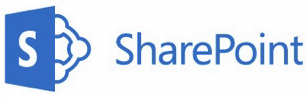V dlhších textových dokumentoch máte často aj číslovaný zoznam alebo zoznam s odrážkami. V prípade, že chcete rozdeliť číslovaný zoznam vo Worde, tak to môžete spraviť pomerne jednoducho. Myslím tým, rozdeliť jeden zoznam na dva zoznamy kde každý bude začínať od jednotky. Resp. v prípade viacerých samostatných zoznamov každý začať číslovať od jednotky. Pretože Word zvyčajne v prípade číslovaných zoznamov pokračuje v číslovaní z predchádzajúceho. Spraviť môžete aj opačný postup a dva samostatné zoznamy spojiť tak, aby číslovanie pokračovalo z jedného zoznamu do druhého. Ako to môžete spraviť si pozriete v krátkom videu.
Tiež sa vám môže páčiť
Ako vytlačiť zoznam súborov zo SharePointu
Pri práci so súbormi sa môžete stretnúť s požiadavkou, že potrebujte vytlačiť alebo exportovať...
Dajú sa pripojiť údaje k existujúcej tabuľke Access?
Pri práci v databázovej aplikácii MS Access často potrebujete manipulovať s údajmi v tabuľkách...
Ako vytvárate graf v PowerPointe?
Ak potrebujte k svojej prednáške aj prezentáciu PowerPoint, tak je veľmi dôležité, aby ste ju...
Ako v Exceli nastaviť formát buniek so sumou
Keď vytvárate v Exceli tabuľky, tak ich následne aj formátujete aby mali vhodný dizajn. Potom...
O autorovi
Peter Belko
Autor tohto portálu, content developer, konzultant a lektor pripravuje články, tipy a triky, video návody a webináre. Poskytuje školenia a konzultácie pre koncových používateľov vo firmách ako efektívne používať Access, Excel, PowerPoint, Outlook, Word, Visio, Project ale aj služby z Microsoft 365, SharePoint a ďalšie.
Zanechajte komentár X
Ak chcete pridať komentár, musíte byť prihlásený.